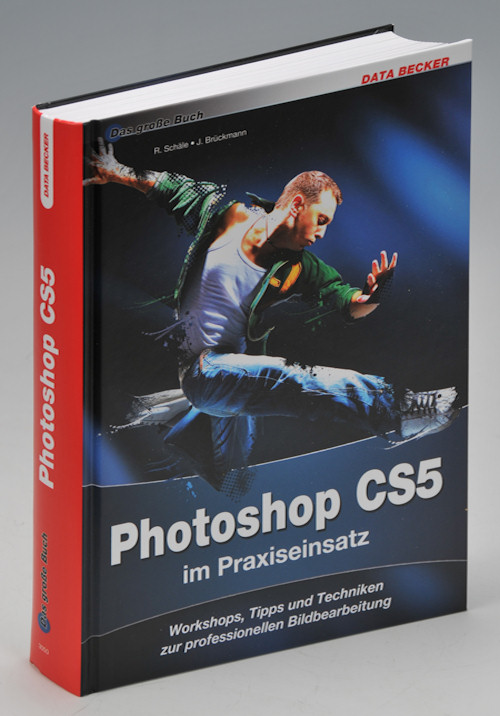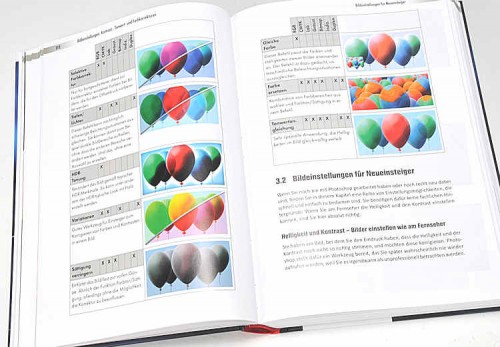Zur neuesten Version von Photoshop gibt es bereits jede Menge Bücher – und es werden in nächster Zeit noch weitere dazu kommen. Aber dieses 592-seitige Praxisbuch zu übertreffen, dürfte schwierig sein, denn es gibt praktisch nichts, was die beiden Autoren Joachim Brückmann und Rainer Schäle nicht treffend erklären und mit Beispielbildern illustrieren.
Man kann den Spiess auch einmal umdrehen: Wie vielseitig und uferlos die Möglichkeit des Photoshop CS5 sind, wird einem erst klar, wenn man dieses Praxisbuch durchblättert. Immer wieder stossen selbst erfahrene Kenner dieses grössten Bildbearbeitungsprogramms auf Tipps und Erklärungen, die einem neu sind, oder auf Lösungen, die man mangels besserem Wissen komplizierter angegangen wäre. Dabei gehen die Autoren bei den einzelnen Problemen soweit in die Tiefe, dass man neben den einfachen Praxislösungen noch sehr viel Begleitwissen mitbekommt. Und letztlich sind es die vielen Bildbeispiele und Screenshots, welche die Aussagen vertiefen und das Gesagte in einem leicht verständlichen Schreibstil plausibel machen.
Die beiden Autoren haben eine enorme Fleissarbeit geleistet und ihr fundiertes Fachwissen in Sachen Photoshop, Bildgestaltung, Bildbearbeitung, Drucktechnik, grafischer Gestaltung und Verfremdungstechnik unter Beweis gestellt. «Photoshop CS5 im Praxiseinsatz» von Joachim Brückmann und Rainer Schäle platziert sich unter den Photoshop CS5-Büchern ganz vorne, und es dürfte kein Leichtes sein, diesen Platz streitig zu machen.
Urs Tillmanns
Dieses exzellente Lern- und Arbeitsbuch kombiniert lösungsorientierte Workshops mit anschaulich umgesetzten Expertentipps rund um das professionelle Arbeiten mit Photoshop CS5. Zunächst werden grundlegende Photoshop-Techniken vorgestellt, die für den täglichen Praxiseinsatz unerlässlich sind. Anschliessend unterstützen Sie die erfahrenen Photoshop-Profis z.B. mit selektiven Farbkorrekturen oder schwierigen Foto-Restaurationen. So lassen sich mit dieser präzisen Praxis-Anleitung typische Fehler von Anfang an vermeiden, die Arbeit spürbar beschleunigen und jederzeit überzeugende Ergebnisse erzielen.
.
Buchkonzept
Nach einer kurzen Einführung in die Highlights und Neuheiten von Photoshop CS5, werden Ihnen zunächst detailliert die grundlegenden Arbeitstechniken vorgestellt, die für den täglichen Praxiseinsatz unerlässlich sind. So lernen Sie z. B. non-destruktiv zu arbeiten, Profileinstellungen über Farbkanäle durchzuführen oder Personen und Objekte mit Hilfe von Masken freizustellen.
Auch bei anspruchsvollen Vorhaben werden Sie von den erfahrenen Photoshop-Profis kompetent unterstützt: Die Vorgehensweise bei kreativen Bildretuschen wird ebenso ausführlich vorgestellt wie z. B. fortgeschrittene Ebenentechniken erläutert werden. Dank der präzisen Praxis-Anleitungen können Sie typische Fehler von Anfang an vermeiden, Ihre Arbeit spürbar beschleunigen und einfach jederzeit überzeugende Ergebnisse erzielen.
.
Der Inhalt
1. Der schnelle Einstieg in Photoshop CS5.
Einsatzschwerpunkte von Photoshop / Unterschiede der Photoshop-Versionen / Unterschiede der 32-Bit- und 64-Bit-Versionen / Photoshop Extended / Zusammenspiel mit der Creative Suite 5 / Die neuen Highlights von Photoshop CS5 / Inhaltssensitives Füllen und Retuschieren / Neue Pinsel / Neuer Maskierungsmodus / Speichern von Ebenenstilen als Standard / Mehrere Ebenen gleichzeitig bearbeiten / Mini Bridge / Camera Raw / HDRI / Systemoptimierung von Photoshop CS5 / Systemoptimierung / Grundeinstellungen / Steuerung mit Maus, Grafiktablett, Touchscreen und Co
2. Essenziell: Arbeitstechniken für den täglichen Einsatz
Nicht destruktives Arbeiten / Ebenen gezielt einsetzen / Korrekturebenen und ihre Masken / Smart-Objekte und Smarttilter / Arbeitsplatz verwalten und anpassen / Die Arbeitsbereiche von Photoshop / Eigene Arbeitsbereiche anlegen und sichern / Bildschirmmodi / Tastenkombinationen einsetzen und anpassen / Die Werkzeuge von Photoshop / Projekte neu anlegen und bearbeiten / Datei neu erstellen – Grundlagen von Pixelbildern / Digitalkameras und Megapixel / Mini Bridge / Vorschaumodi / Dateibefehle / Stapelverarbeitung / HDR erstellen / Datei direkt als Ebene laden / Photomerge / Scannen / Effektiver Umgang mit Bildern auf dem Arbeitsplatz / Dokumentfenster verwalten / Navigieren in Bildern / Hilfsmittel clever einsetzen / Info-Palette / Lineale / Messwerkzeug / Das Farbaufnahme-Werkzeug / Die Histogramm-Palette / Statusleiste / Mal- und Ausrichthilfen / Vor und zurück – die Protokoll-Palette / Wenn die Palette nicht mehr reicht – Schnappschüsse / Dateiformate sicher beherrschen / Komprimierung / Grundsätzliche Einstellungen / Dateiformate / Speichern unter / Wichtige Voreinstellungen individuell anpassen / Allgemeine Darstellung / Bildschirm und Zeigerdarstellung
3. Bildeinstellungen: Kontrast-, Tonwert- und Farbkorrekturen
Die verschiedenen Bildeinstellungen / Bildeinstellungen für Neueinsteiger / Helligkeit und Kontrast – Bilder einstellen wie am Fernseher / Farbton/Sättigung / Die Drei von der Tankstelle – Auto-Korrekturen / Farben einstellen auf die Schnelle – Variationen / Ein Bild ganz schnell entfärben / Aus Negativ mach Positiv und umgekehrt / Ein Fall für zwei – Zwei für alle Fälle / Das Histogramm / Lichter, Mitteltöne und Tiefen / Manuelle Tonwertkorrekturen gezielt vornehmen / Auto-Korrekturen präzise einstellen / Noch ein paar Tricks zur Tonwertkorrektur / Gradationskurven: Arbeiten mit dem Werkzeug der Profis / Ein paar Tipps zum Arbeiten mit den Gradationskurven / Das Zauberwerkzeug für schwierige Beleuchtungssituationen – Tiefen/Lichter / Farben verändern und einstellen / Farbton/Sättigung – das Schweizer Messer für Farben / Farbe ersetzen – Streichen ohne dreckige Finger / Farbbalance – Feintuning gegen Farbstiche / Selektive Farbkorrektur – Feintuning vom Feinsten / Fotofilter / Gleiche Farbe / Der Kanalmixer – Würfelbecher für die Kanäle / Spezialeffekte einsetzen / Tontrennung / Schwellenwert / Tonwertangleichung / Verlaufsumsetzung / HDR-Tonung
4. Malen, Zeichnen, Retuschieren
Werkzeugübersicht / Malen mit Photoshop – das Pinsel-Werkzeug / Grundeinstellungen – die Optionsleiste / Grafiktablett / Pinsel-Palette / Realistische Pinsel und Farben / Realistische Pinsel / Einstellungen der Pinsel / Mischpinsel-Werkzeug / Effekte mit dem Buntstift-Werkzeug / … und mit dem Radiergummi / Zurück zur letzten Version / Hintergrund-Radiergummi und magischer Radiergummi / Das Füllwerkzeug vorgestellt / Erstellen eines eigenen Musters / Ein nahtloses Muster erstellen / Resultate mit dem Verlaufswerkzeug / Die verschiedenen Verlaufstypen / Einstellen eines eigenen Verlaufs / Die Königsklasse – Retuschierwerkzeuge / Kopierstempel / Musterstempel / Retuschieren wie von Zauberhand / Farbe-ersetzen-Werkzeug / Weich- und Scharfzeichner / Wischfinger / Die Helligkeit punktuell korrigieren / Der Protokoll-Pinsel / Punktuell einen Zustand wiederherstellen / «Malen» mittels Schnappschuss / Professionelles Schärfen eines Fotos / Die Vorbereitungen / Eine Scharfzeichnungsmaske erstellen / Das Farbrauschen reduzieren
5. Maskieren und Freistellen: das A und 0 in der Bildbearbeitung
Grundlagen für das Freistellen und Maskieren / Auswahl, Maskieren und Freistellen – was ist was? / Ansicht einer Auswahl / Tabellarische Übersicht über die Freistellungs- und Maskierungswerkzeuge / Wie wähle ich das richtige Werkzeug? / Was kann ich alles mit einer Auswahl machen? / Inhaltssensitiv füllen / Einsatz der verschiedenen Auswahlverfahren …. / Optionen der Auswahlwerkzeuge / Auswahlrechteck und -oval / Wie die Cowboys mit dem Lasso / Lasso-Werkzeug / Polygon-Lasso / Magnetisches Lasso / Zauberstab / Farbbereich auswählen / Gekonnt eine Auswahl verändern / Verschieben / Weiche Kante / Erweitern / Verkleinern / Umkehren / Umranden / Abrunden / Transformieren / Die rechte Maustaste – das Kontextmenü / Masken speichern und laden – Alphakanäle / Kante verbessern – das perfekte Feintuning für jede Auswahl
6. Ebenen – Basis jeder Bildmontage
Grundlagen der Ebenentechnik / Inhalt der Ebenen / Korrekturebenen / Ebenenorganisation / Ebenen umbenennen / Sichtbarkeit / Ebenen verschieben / Ebenen gruppieren / Die Ebenen-Palette im Überblick / Grundlegende Arbeitsweise mit der Ebenen-Palette / Ebenenoptionen – Füllmethoden, Deckkraft, Fläche etc / Ebenen sperren bzw. fixieren / Ebenenmasken erstellen und bearbeiten / Einführung in die Technik der Ebenenmaske / Ebenenmasken erstellen / Bearbeiten einer Ebenenmaske / Ebenenmasken in der Ebenen-Palette / Umschalten in den Ebenenmodus / Deaktivieren einer Ebenenmaske / Ebenenmasken als Auswahl laden / Ebenenmaske mit Ebene verbinden und lösen / Ebenenmasken anwenden oder löschen / Einstellungsebenen und Füllebenen / Einstellungs- und Füllebenen erstellen / Einstellungsebenen kommen immer mit einer Ebenenmaske / Ändern von Einstellungsebenen / Übersicht der Füllebenen / Volltonfarbe / Verlaufsfüllung / Musterüberlagerung / Ebeneneffekte / Allgemeine Einführung in die Ebeneneffekte / Grundlegendes Arbeiten mit Ebeneneffekten / Einstellen einer Kontur / Erstellen von Ebeneneffekten / Ändern von Ebeneneffekten / Ebeneneffekt kopieren und einfügen / Skalieren von Ebeneneffekten / Ebeneneffekte löschen / Ebeneneffekte ein- und ausblenden / Ebeneneffekte-Ebenen erstellen / Stile kreativ einsetzen / Anwenden vorhandener Stile / Erstellen eines neuen Stils / Erstellen eines Stils aus einem Ebeneneffekt / Verwalten von Stilen / Vektormasken / Erstellen einer Vektormaske / Laden einer Vektormaske als Auswahl / Deaktivieren einer Vektormaske / Bearbeiten einer Vektormaske / Löschen einer Vektormaske /
7. Camera Raw – die digitale Dunkelkammer
Einstellungen von Camera Raw / Grundeinstellungen / Gradationskurve / Details / HSL/Graustufen / Teiltonung / Objektivkorrektur / Effekte / Kamerakalibrierung / Voreinstellungen / Schnappschüsse / Perfekter schärfen mit Camera Raw / Schärfe und Radius / Details / Die beste Rauschreduzierung aller Zeiten / Luminanzrauschen /Farbrauschen / Rauschreduzierung eines JPEG-Bildes in Camera Raw
8. Objekte verzerren, drehen, spiegeln
Inhaltsbewahrendes Skalieren / Referenzpunkt / Prozentsatz der Skalierung / Stärke / Bewahren / Hauttöne bewahren / Formgitter / Verkrümmen / Verschieben und anordnen / Modus / Dichte / Ausbreitung / Frei transformieren / Drehen / Vergrössern/Verkleinern / Verzerren / Referenzpunkt / Verkrümmen / Bestätigen/Abbrechen
9. Typografie
Texte schreiben und formatieren / Punkttexte / Absatztexte / Absatztext in Punkttext konvertieren und umgekehrt / Text eingeben / Rahmen verändern und transformieren / Text editieren und Teile formatieren / Optionsleiste / Zeichen-Palette / Absatz-Palette / Rechtschreibprüfung / Text suchen und ersetzen / Texte in ihrem Aussehen verändern / Texte in Form bringen / Text auf Pfad / Texte verkrümmen / Texte mit Ebeneneffekt in Szene setzen / Goldschrift / Radioaktiver Leuchteffekt / Text aus Glas / Texte spiegeln
10. Arbeiten mit Pfaden, freien Formen und Vektormasken
Basics der Arbeit mit Pfaden und Vektoren / Anwendungsbereiche der Vektoren (Pfade) / Der Schnelleinstieg – Pfade fix erzeugen / Formen und Formebenen / Formebenen, Pfad oder Pixel füllen / Die Formwerkzeuge / Das Freihand-Zeichenstift-Werkzeug / Arbeitspfad aus Auswahl erstellen / Feine Pfade für Fortgeschrittene / Elemente von Pfaden / Manuelles Erstellen eines Pfades – das Zeichenstift-Werkzeug / Anfang und Ende – Beenden der Eingabe / Bearbeiten von Pfaden / Kombinieren mehrerer Pfade / Pfadauswahl-Werkzeug / Eigene Form erzeugen / Die Pfade-Palette – Arbeitspfad, Pfade und Vektormasken verwalten / Übersicht über die Pfade-Palette / Vektormasken / Pfade verwenden / Pfad als Auswahl laden – Maskieren und Freistellen mit einem Pfad / Fläche füllen / Die Konturen eines Pfades mit Farbe füllen / Vektormaske erstellen / Formebene aus Pfad erstellen / Transparente Bildbereiche exportieren – Bildteile mit einem Beschneidungspfad isolieren
11. Photoshop-Filter: Ideen für kreatives Fotodesign
Grundsätzliches zu Filtern / Filter und Smartfilter / Übersicht über die verschiedenen Filterordner / Kunstfilter / Malfilter / Rendering-Filter / Scharfzeichnungsfilter / Stilisierungsfilter / Rauschfilter / Strukturierungsfilter / Verzerrungsfilter / Videofilter / Weichzeichnungsfilter / Zeichenfilter / Sonstige Filter / Photoshop-Filter schnell und gezielt finden / Filtergalerie / Verwenden der Filtergalerie / Die wichtigsten Filter und ihre üblichen Einsatzgebiete / Scharfzeichnen / Weichzeichner / Verschiedene Bewegungsunschärfen / Andere Filter
Stichwortverzeichnis
.
Die Autoren
Joachim Brückmann war lange als Mediengestalter in der Marketing- und Werbebranche sowie als DTP-Operator und Projektleiter tätig. Sein «Seelenheil» sucht er in Photoshop und bietet dort «allen Photoshop-Anfängern, bzw. jedem der jetzt neu in die Welt der Bildbearbeitung einsteigt und dabei noch Hilfe bei seinen ersten Gehversuchen benötigt informative Tipps und umfassende Tutorials auf seiner Webseite www.pixelstarter.de. Seine weiteren Interessen sind Bloggen, Pixelschubsen, Marketing, Medien, Fotografie, Design, Internet, IT, WordPress – und eben Bücherschreiben.
Rainer Schäle ist in seiner Haupttätigkeit Goldschmiedemeister und staatlich geprüfter Schmuckgestalter. Daneben verfügt er über vielfältige, professionelle Erfahrungen in der digitalen Fotografie und eine langjährige Praxis in der digitalen Bildbearbeitung, die er in 15 Fachbüchern anderen zugänglich gemacht hat. In seiner Agentur verbindet er seine Kompetenzen: Das Wissen des Goldschmiedes, den Blick des Fotografen und das konzeptionelle Denken des Grafikdesigners.
.
Joachim Brückmann und Rainer Schäle
Photoshop CS5 im Praxiseinsatz
Verlag: Data Becker GmbH + Co.Kg
Ausführung: Gebunden
Inhalt: 592 Seiten, reich illustriert
nur CHF 56.90
Das Buch kann hier online bestellt werden.